Sintomas do problema
Uma limitação conhecida da integração do Salesforce é que a atualização para um campo de fórmula mapeado em uma conta, um contato ou lead não causará uma sincronização com o Zendesk. Isso é um problema se você estiver usando um campo de fórmula para sincronizar os valores dos campos de pesquisa do Salesforce conforme descrito neste artigo: Salesforce: sincronização de informações de campo de pesquisa no Zendesk Support. Esse problema de sincronização é causado por uma limitação na API de eventos de streaming do Salesforce, na qual as alterações nos campos de fórmula não levam à criação de um evento de streaming.
A solução para esse problema é criar um processo automatizado no Salesforce (conhecido como “Flow”)usando um novo campo oculto que é atualizado automaticamente sempre que um de seus principais campos do Salesforce for alterado.
Etapas de resolução
Há três partes nessa solução. Primeiro, crie um novo campo de caixa de seleção no Salesforce para ser usado como um gatilho de sincronização oculto. Em seguida, crie um campo de caixa de seleção correspondente no Zendesk e adicione-o ao mapeamento de sincronização. Por último, crie um fluxo usando o Criador de fluxos do Salesforce para atualizar automaticamente o novo campo de caixa de seleção.
Como criar o novo campo no Salesforce
- Vá para o Gerenciador de objetos e selecione o tipo de objeto que deseja sincronizar.
- Acesse Campos e relacionamentos e adicione um novo campo.
- Marque a caixa de seleção para o tipo de dados e dê um nome, por exemplo, Campos de fórmula atualizados?. Deixe a opção padrão desmarcada.
- Selecione a segurança em nível de campo apropriada, certificando-se de que os administradores do sistema tenham acesso ao campo.
- Na página de configurações de layouts de página, desmarque todas as opções. Esse campo é usado apenas em um processo em segundo plano e não deve estar na página de atualização dos usuários.
Como criar o campo correspondente no Zendesk e atualizar o mapeamento
- Abra a página Campos do usuário ou a página Campos da organização , dependendo da sincronização com organizações ou usuários.
- Adicione um novo campo de caixa de seleção. Coloque um nome que indique que ele é usado apenas para fins de sincronização do Salesforce, por exemplo, apenas para uso interno do Salesforce.
- Adicione o novo campo ao mapeamento do Salesforce. Siga as instruções nesta seção: Configuração de sincronização de contatos ou leads do Salesforce com usuários do Zendesk.
- Na seção mapeamento, adicione um novo mapeamento para a nova caixa de seleção do Salesforce à nova caixa de seleção do Zendesk e salve a configuração.
Como criar um fluxo no Salesforce
- Acesse Configuração > Ferramentas de plataforma > Automação de processo > Fluxos e selecione Novo.
- Escolha "Fluxo acionado por registros":
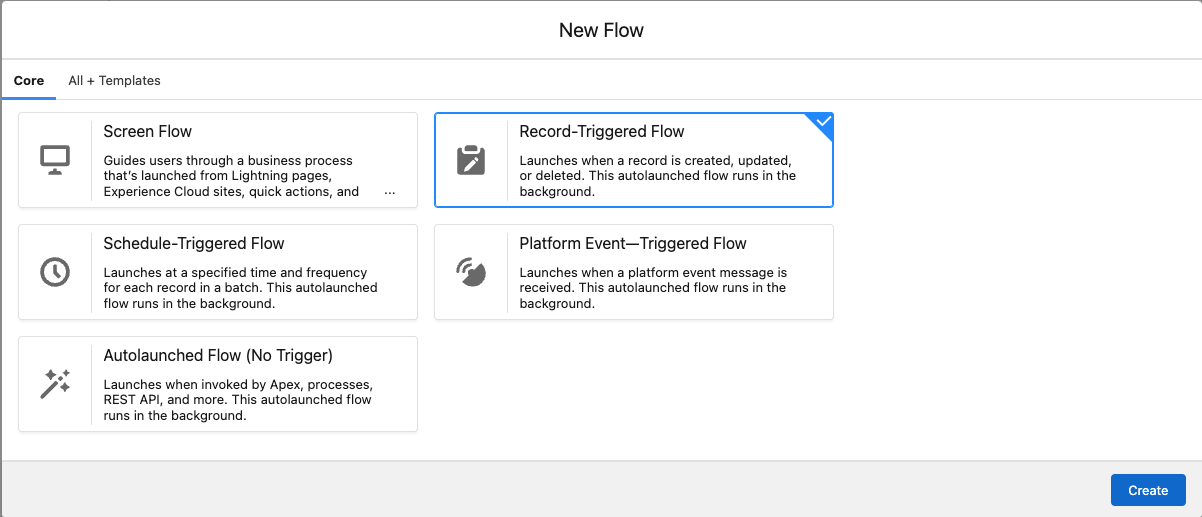
- Selecione um objeto cujas alterações no campo acionarão esse fluxo (Conta/Contato/Lead) e especifique que você deseja que esse fluxo seja executado quando um registro for atualizado:
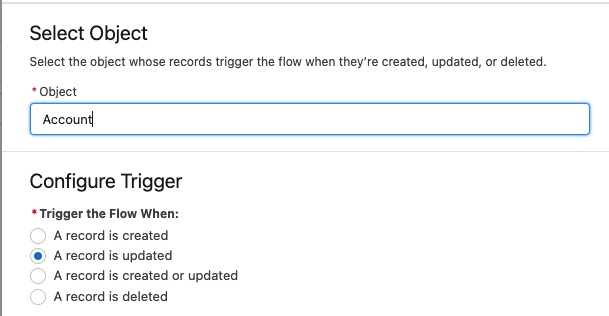
- Adicionar novas condições OR para cada campo relevante
Esse não será o campo de fórmulas em si, mas sim o campo no qual o campo de fórmula tem base.
Por exemplo, se você tiver um campo de fórmula chamado Nome do Gerente de Conta que é mapeado na Central de administração, o fluxo deve responder às alterações feitas no campo do Gerente de Conta (o campo de pesquisa no qual a fórmula se baseia):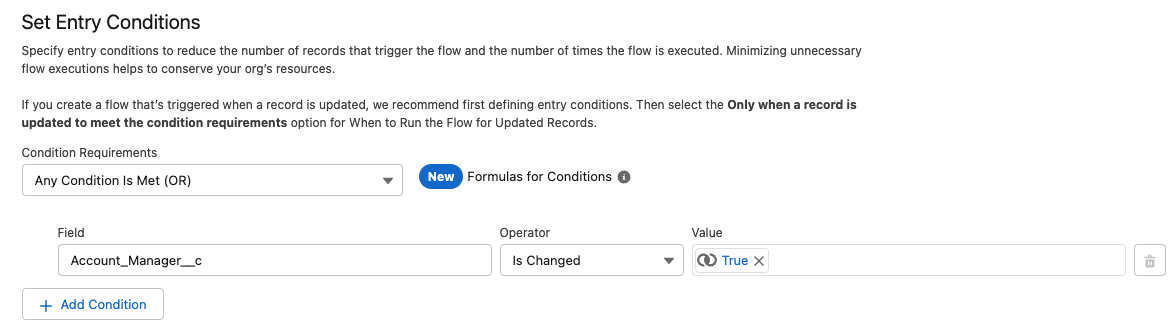
Para cada campo, você incluirá o campo à esquerda, o operador "Is alterado" e o valor de "True" - Quando terminar de adicionar condições, selecione "Otimizar o fluxo para ações e registros relacionados":
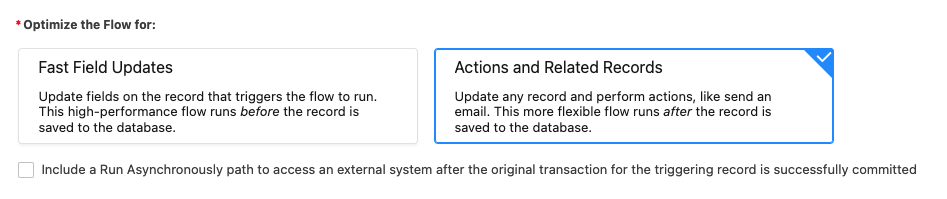
e clique em "Concluído" - No próprio Criador de fluxos, clique no sinal de "+" para adicionar um novo elemento":
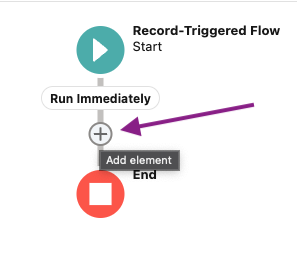
- Escolha "Atualizar registro de gatilho"
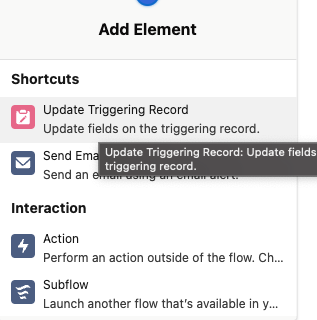
- Crie uma ação que marque o campo Caixa de seleção criada anteriormente neste guia:
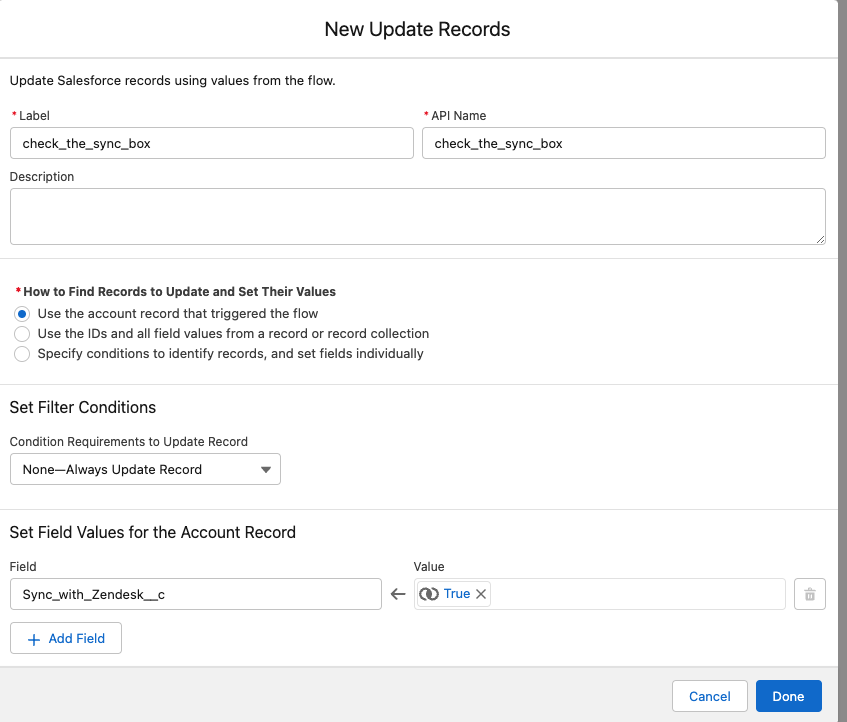
- Repita as etapas 7 e 8, mas agora crie uma ação que desmarque essa caixa:
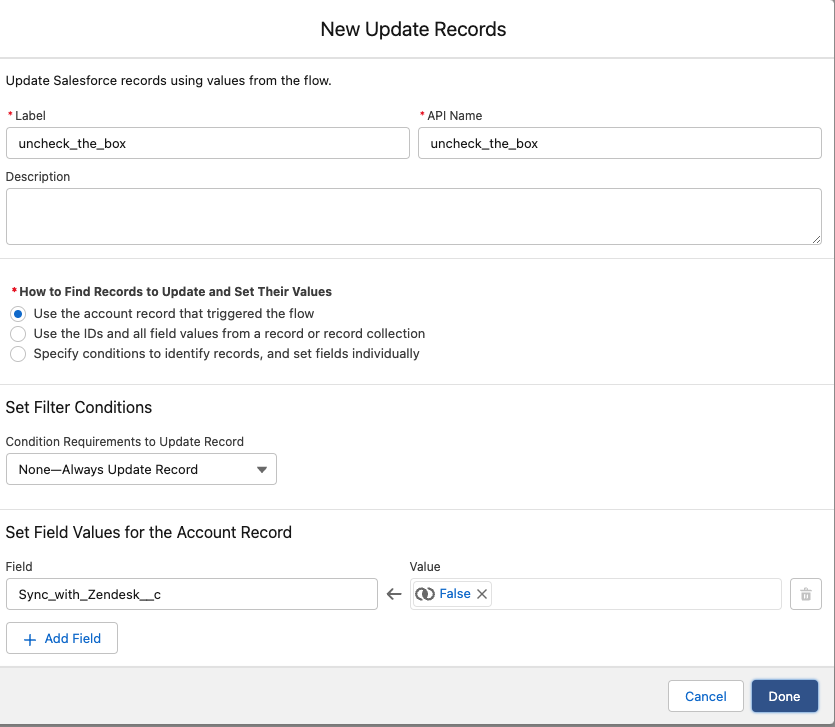
- Seu fluxo concluído deve se parecer com este:
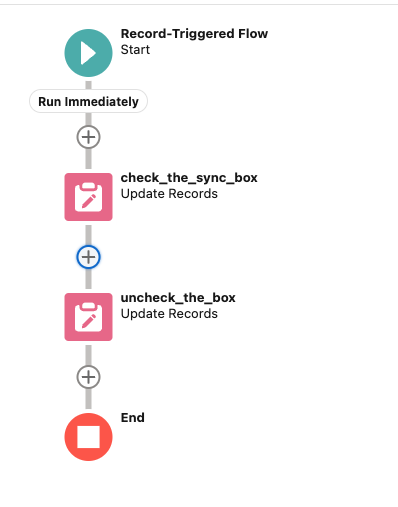
- Salve e ative o fluxo.
Vá em frente e atualize um de seus campos de pesquisa no Salesforce para ver se a conta, o contato ou o lead é sincronizado com o Zendesk conforme o esperado.